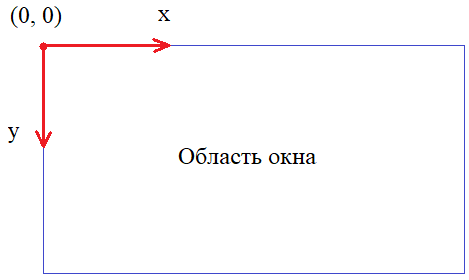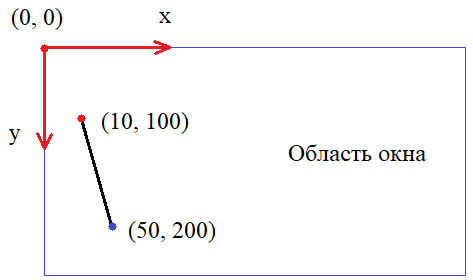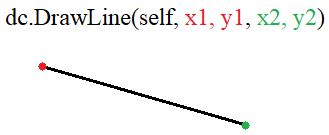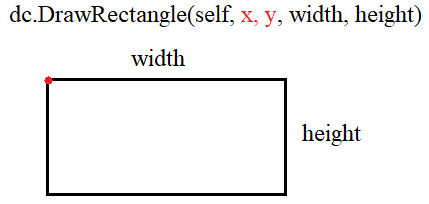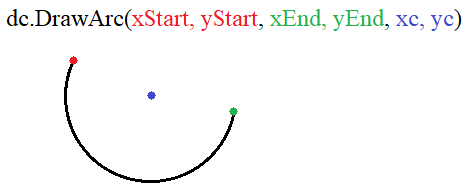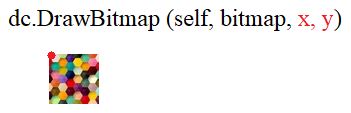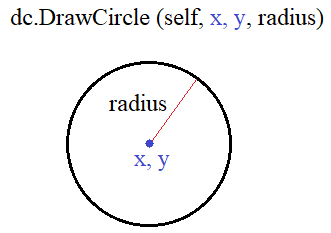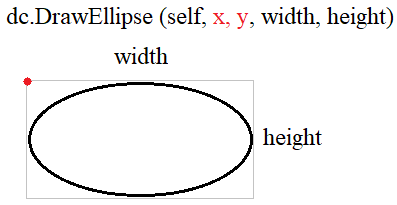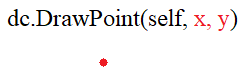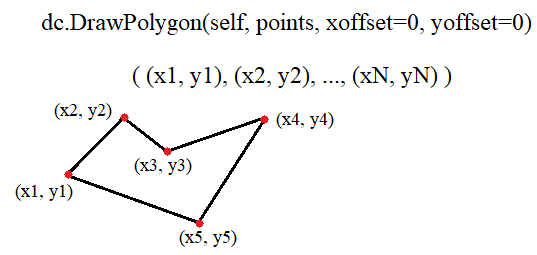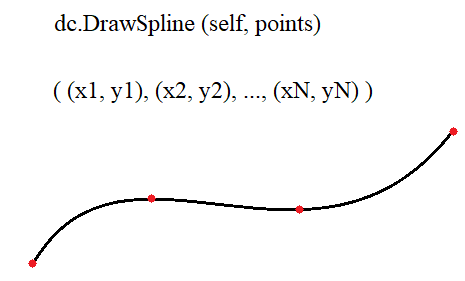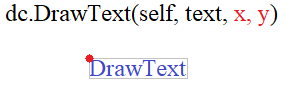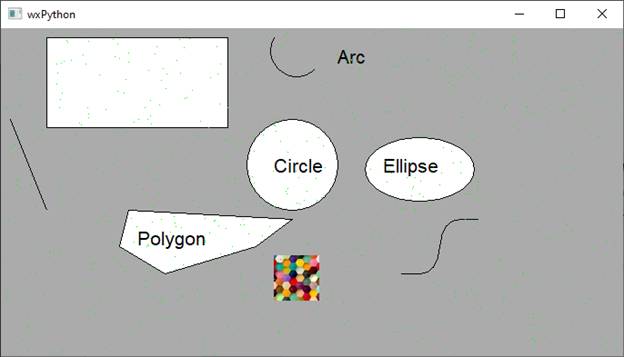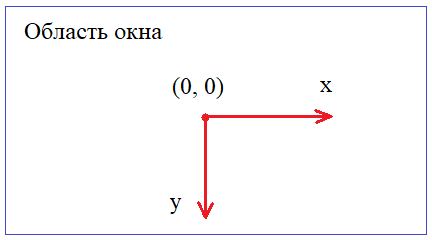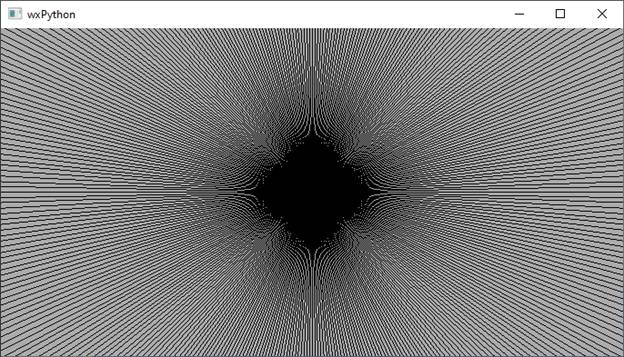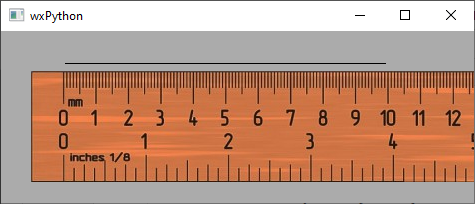|
Виды примитивов, система координат, единицы измеренийНа этом занятии рассмотрим основные графические примитивы в wxPython. И прежде чем что-либо изображать, нужно знать как направлена система координат контекста устройства. По умолчанию она выглядит так:
То есть, если мы рисуем линию и указываем координаты: (10, 100), (50, 200) то получим следующий отрезок:
И так для всех точек и всех графических примитивов. Рассмотрим их подробнее. С двумя из них мы уже немного познакомились на предыдущем занятии – это:
И реализуются они следующим образом: import wx class MyFrame(wx.Frame): def __init__(self, parent, title): super().__init__(parent, title=title, pos=(0, 0), size=(700, 400)) self.Bind(wx.EVT_PAINT, self.OnPaint) def OnPaint(self, e): dc = wx.PaintDC(self) dc.DrawLine(10, 100, 50, 200) dc.DrawRectangle(50, 10, 200, 100) app = wx.App() frame = MyFrame(None, 'wxPython') frame.Show() app.MainLoop() В обработчике события EVT_PAINT выполняется прорисовка графических элементов окна в клиентской области. Помимо этих двух примитивов, часто используются следующие:
Полный их список, а также синтаксис, можно посмотреть на странице: https://docs.wxpython.org/wx.DC.html Они достаточно просты в использовании:
Все это, например, можно реализовать так: def OnPaint(self, e): dc = wx.PaintDC(self) dc.DrawLine(10, 100, 50, 200) dc.DrawRectangle(50, 10, 200, 100) dc.SetFont(wx.Font( wx.FontInfo(16) )) dc.DrawArc(300, 10, 350, 50, 325, 25); dc.DrawText("Arc", 370, 20) dc.DrawCircle(320, 150, 50); dc.DrawText("Circle", 300, 140) dc.DrawEllipse(400, 120, 120, 70); dc.DrawText("Ellipse", 420, 140) dc.DrawBitmap(wx.Bitmap("brush2.jpg"), 300, 250) dc.DrawPolygon(((130, 240), (180, 270), (280, 240), (320, 210), (140, 200))) dc.DrawText("Polygon", 150, 220) dc.DrawSpline(((440, 270), (480, 270), (485, 210), (525, 210))) dc.SetPen(wx.Pen('GREEN')) w, h = self.GetSize() for i in range(1000): x = random.randint(1, w - 1) y = random.randint(1, h - 1) dc.DrawPoint(x, y) Вначале рисуем линию и прямоугольник. Для линии задаем начальные и конечные координаты, а у прямоугольника координату верхнего левого угла, ширину и высоту. Далее, устанавливаем размер шрифта для контекста dc в 16 пунктов. Методом DrawArc рисуем дугу: указываем начальную, конечную координаты и центр дуги. Затем, вызываем метод DrawText для отображения текста с начальными координатами (370, 20). Следующий метод DrawCircle рисует круг с центром (320, 150) и радиусом 50 пикселей. Затем, DrawEllipse отображает эллипс, вписанный в прямоугольник с координатами (400, 120) и (120, 70). Метод DrawBitmap рисует изображение brush2.jpg в координатах (300, 250). После этого, рисуем полигон (DrawPolygon) с набором точек, указанных в кортеже. Последняя и первая точка автоматически замыкаются линией. Следующий метод DrawSpline рисует ломаную в виде сплайна, проходящего через указанные координаты. Ну и, наконец, метод DrawPoint рисует 1000 точек со случайными координатами в пределах клиентской области окна. В результате получаем такие графические элементы:
Положение начала координатВо всех наших примерах мы полагали, что начало координат находится в левом верхнем углу. Однако, при необходимости, мы можем его переместить и расположить в любой другой точке, например, в центре:
Это делается с помощью метода: DC.SetDeviceOrigin(self, x, y) где x, y – новое положение начала системы координат. Давайте в качестве примера расположим ее в центре клиентской области окна и нарисуем линии, исходящие из этого центра по кругу: def OnPaint(self, e): dc = wx.PaintDC(self) size_x, size_y = self.GetClientSize() dc.SetDeviceOrigin(size_x // 2, size_y // 2) radius = math.hypot(size_x / 2, size_y / 2) angle = 0 while (angle < 2 * math.pi): x = round(radius * math.cos(angle)) y = round(radius * math.sin(angle)) dc.DrawLine((0, 0), (x, y)) angle = angle + 2 * math.pi / 360 В результате, получим такое изображение:
Видите, все линии теперь исходят из центра окна, с начальной координатой всех линий (0, 0). Это как раз и показывает, что начало координат находится в центре. Единицы измерения координатПо умолчанию единицами измерения координат являются пикселы, то есть, наборы точек, которые и составляют изображение на устройстве. Однако, их количество зависит от разрешения устройства отображения, например:
Это значит, что линия в 100 пикселей на разном разрешении будет выглядеть с разным масштабом: чем более высокое разрешение, тем меньше будет ее визуальная длина. Но, мы можем это обойти и использовать другие единицы измерений, например, миллиметры. Для этого нужно вызвать метод: DC. SetMapMode(mode) и указать режим отображения:
Например, изобразим линию в 10 см в нашем окне. Для этого воспользуемся режимом wx.MM_METRIC и запишем обработчик OnPaint следующим образом: def OnPaint(self, e): dc = wx.PaintDC(self) dc.SetMapMode(wx.MM_METRIC) dc.DrawLine(20, 10, 120, 10) dc.SetMapMode(wx.MM_TEXT) dc.DrawBitmap(wx.Bitmap("ruler.jpg"), 30, 40) Смотрите, здесь линия по горизонтали составляет 100 единиц, то есть, 100 мм, что равно 10 см. Ниже отображается линейка в реальном масштабе и, т.к. это просто изображение, то перед ее рисованием возвращаем режим в пикселы (wx.MM_TEXT). В итоге получим следующую картину:
Смотрите, наша линия действительно составляет 10 см. Здесь есть небольшая погрешность, во-первых, из-за дискретизации изображения по точкам, поэтому абсолютно точно 10 см получено быть не может. И, во-вторых, само изображение линейки тоже имеет небольшую погрешность. Но, в целом, все очень близко. Причем, длина линии будет оставаться неизменной при разных разрешениях устройства отображения графической информации. Вот так в wxPython выполняется рисование графических примитивов. Видео по теме |